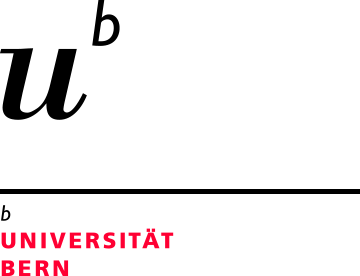Seminare umgestalten
Seminar: In kleineren Gruppen (bis zu ca. 30-40 Personen) und unter Anwesenheit eines Dozierenden wird Wissen interaktiv erworben und vertieft.
Reine online Lösung
Die Veranstaltung wird ohne jegliche Präsenzanteile durchgeführt. Eine solche online Lösung ist erlaubt, auch wenn dies von der Hochschulleitung nicht explizit angeordnet ist.
Besonders zu empfehlen sind hybride Lernsettings, bei welchen sich Aufträge zur Erledigung im Selbststudium mit online Meetings abwechseln. Ausführliche Informationen und Tipps entnehmen Sie dem Dokument «Virtuelle Seminare - Eine Einführung» (PDF).
Materialien und Aufträge bereitstellen (ILIAS-Kurs)
 Im ILIAS-Kurs Aufträge definieren und Materialien bereitstellen
Im ILIAS-Kurs Aufträge definieren und Materialien bereitstellen
Der Ersatz eines Präsenzseminars ausschliesslich durch digital zur Verfügung gestellte Lernmaterialien und Aufträge ist möglich, sollte aber die letzte Variante sein, die Sie in Erwägung ziehen. Wir empfehlen, die unten aufgeführten Punkte mit regelmässigen online Meetings zu kombinieren. In solchen gewinnbringenden hybriden Lernsettings wechseln sich Aufträge zur Erledigung im Selbststudium mit online Meetings ab (z.B. über Zoom oder Teams). Ausführliche Informationen und Tipps entnehmen Sie dem Dokument «Virtuelle Seminare - Eine Einführung» (PDF).
Allgemeine Empfehlungen
- Laden Sie Ihre Folien (inkl. ergänzende Ausführungen im Notizenfeld), ein Skript oder anderes Lektürematerial in den zugehörigen Sitzungstermin in ILIAS hoch. Anleitung - Dateiupload (PDF) // Anleitung - Powerpointfolien mit schriftlichen Kommentaren versehen und als PDF exportieren (PDF)
- Definieren und kommunizieren Sie einen Lernauftrag, indem Sie beispielsweise Ihre Studierenden über die Mailfunktion in ILIAS (über den Tab "Mitglieder" > Button "Mail an Mitglieder") kontaktieren.
- Nutzen Sie das ILIAS-Tool «Übung» um Arbeitsaufträge einzufordern. Über dieses Tool können Sie u.a. Rückmeldungen geben und Peer-Feedbacks organisieren. Wenn Sie bei solchen Peer-Feedbacks eigene Beurteilungskriterien hinterlegen, erhöht dies die Qualität der studentischen Feedbacks. Anleitung - ILIAS-Übung inkl. Peer-Feedback (PDF)
- Stellen Sie in Ihrem ILIAS-Kurs ein «Forum» für Fragen zur Verfügung. Fordern Sie die Studierenden dazu auf, Fragen zu den Seminarinhalten dort zu stellen. Geben sie bei Bedarf pro Woche zwei wechselnden Kleingruppen von Studierenden (2-3 Personen) den Auftrag, Fragen zur Sitzung zu stellen (Gruppe 1) resp. diese Fragen zu beantworten (Gruppe 2).
- Bei Gruppenarbeiten: Erstellen Sie pro Gruppe ein ILIAS-Objekt «Gruppe». Dort können die Studierenden Dokumente austauschen oder in einem «Etherpad» gleichzeitig am gleichen Text arbeiten und sich über einen Chat live darüber austauschen. Anleitung zur Erstellung einer ILIAS-Gruppe (PDF) // Didaktipp: Texte gemeinsam online verfassen
Konkrete Umsetzungsideen
Ideen «Referateseminar»
- Lassen Sie die Referate auf Video aufnehmen und in das ILIAS-Tool «Opencast (Video Serie)» hochladen. Machen Sie Vorgaben zur minimalen und maximalen Länge und zum Aufbau des Videos. Passen Sie wenn nötig Ihr Beurteilungsraster an. Anleitung - "Opencast (Video Serie)" anlegen und Video hochladen (PDF)
- Peer-Feedback (Option 1): Die anderen Studierenden lesen einen Text zum Thema und geben dann schriftlich Feedback zum Video (geeignet für kleine Gruppen). Tipp: Geben Sie die Struktur des Feedbacks mit einem Formular vor. Dadurch gewinnt das studentische Feedback an Qualität.
- Peer-Feedback (Option 2): Die anderen Studierenden (oder ein Teil davon) verfassen mit Hilfe des «Annotation Tools» von Opencast Kommentare zum Video. Die Referatsgruppe reagiert mit einem schriftlichem Resümee darauf (ebenfalls über das Annotation Tool, in einem Forum oder Etherpad). Abschliessend geben Sie zum Referat und zum Resümee ein Feedback. Anleitung - Videoannotation in Opencast (PDF)
Ideen «Projektseminar»
- Die Studierenden planen eigenständig ein Projekt. Dazu erhalten sie zu Beginn ein Falldossier mit einer ausführlichen Beschreibung der Ausgansgslage. Zu verschiedenen Terminen reichen sie Teilergebnisse ein, zu denen sie ein Peer-Feedback von Mitstudierenden erhalten (z.B. über die Option Peer-Feedback des ILIAS-Tools «Übung»). Nach Einreichen des fertigen Projektplanes erhalten sie ein Feedback der Lehrperson dazu (ebenfalls über die ILIAS «Übung»). Anleitung - ILIAS-Übung inkl. Peer-Feedback (PDF)
Dozierende, die noch keinen ILIAS Kurs für ihre Veranstaltungen besitzen, aktivieren diesen in KSL (melden Sie sich beim VSL Support).
Didaktischen und technischen Support leistet das iLUB Team.
Seminar live online durchführen
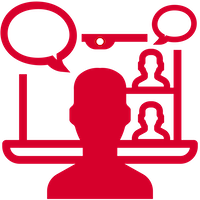 Seminar live online und interaktiv durchführen
Seminar live online und interaktiv durchführen
Technische Aspekte
Je nach Grösse der Veranstaltung und den benötigten Interaktionsmöglichkeiten können Sie Zoom, Teams oder auch Jitsi verwenden.
- Zoom eignet sich für die meisten Veranstaltungen, bietet viele Interaktionsmöglichkeiten und die Gruppe kann in kleinere Gruppen (sog. Break-Out-Rooms) gesplittet und später wieder zusammengeführt werden.
- Teams eignet sich gut für kleine Gruppen bis etwa 20 Teilnehmende und hat den Vorteil, dass Chat und geteilte Links oder Dateien von einer Sitzung bis zur nächsten erhalten bleiben. Break-out-Rooms sind in Teams allerdings nicht möglich.
- Jitsi kann als unkompliziertes Tool eingesetzt werden. Meetings müssen nicht geplant werden, sondern werden ad hoc nur durch Eingabe eines Meetingtitels gestartet. Es ist nicht mögllich, Breakout-Rooms zu erstellen und Tondokumente zu teilen.
Besonderheiten
Falls Sie sich für eine interaktive virtuelle Lösung mit Ton- und/oder Videoübertragung entscheiden, empfehlen wir Ihnen dringend, die Tipps Online Meetings (PDF) zu beherzigen.
Da eine online Veranstaltung ermüdender ist als eine Präsenzveranstaltung sollten Sie häufige aktivierende Interaktionskomponenten einplanen und auch eine Abwechslung von online und offline Teilen innerhalb der Veranstaltung überlegen.
Eine Aufnahme der Veranstaltung sollte gemacht werden, um allen Studierenden die Möglichkeit zu bieten, die Inhalte nachzuholen, auch wenn technische Probleme auftraten.(vgl. Anleitung Zoom Aufzeichnungen (PDF))
Tipps
Idee «Referateseminar»
- Begrüssung und Vorstellung des Themas.
- Kurze Klick-Umfrage zum Thema, um Vorwissen zu aktivieren.
- Auftrag an Teilnehmende, beim folgenden Vortrag Notizen zu machen und Rollenverteilung.
- Übergabe des Rederechts an vorbereitete Studierende, die ihr Referat als Co-Hosts vortragen.
- Rückfragen per Chat einreichen lassen und im Plenum erklären lassen.
- Aufteilung der Gruppe in Break-Out-Rooms, wo die gemachten Beobachtungen diskutieret werden und je ein/e Sprecher/in bestimmt wird.
- Auflösung der Kleingruppen und zusammentragen der Ergebnisse auf einem gemeinsamen Zoom-Whiteboard durch die Sprecher/innen.
- Abschluss-Diskussionsrunde im Plenum.
Idee «Seminar zur Texterschliessung»
- Begrüssung und Einführung.
- Verteilen von vorbereiteten (evtl. als vorgängige Aufgabe von einer Studierendengruppe) Leitfragen zum Thema.
- Offline Phase, in der die Studierenden jede/r für sich die Leitfragen zum Thema aufgrund des Vortrags beantworten. Wenn sie fertig sind, loggen sie sich wieder in das Meeting ein oder schalten die Kamera wieder ein.
- Wieder online Aufteilung der Gruppe in Break-Out-Rooms, zur Diskussion der Ergebnisse.
- Auflösung der Kleingruppen und zusammentragen der Ergebnisse.
- Zusammenfassung.
Für technische und didaktische Beratung wenden Sie sich an zoom@unibe.ch
Präsenz mit reduzierter Anzahl Teilnehmender
Grundsätzlich halten Sie hier Präsenzveranstaltungen, die jedoch aufgrund der räumlichen Gegebenheiten und den Vorgaben zum Social Distancing immer nur von einem Teil (z.B. der Hälfte) der Studierenden besucht werden dürfen. Für die nicht anwesenden Studierenden bieten Sie eine der folgenden digitale Lösungen an.
Blended Learning mit Halbierung der Präsenzgruppen
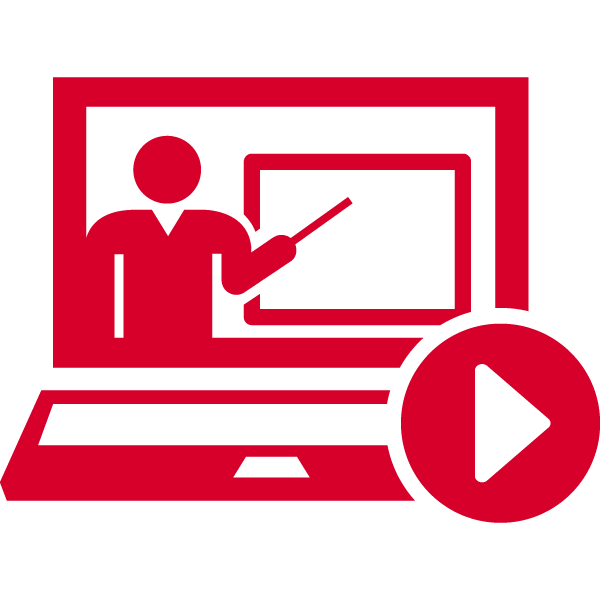 Blended Learning mit Halbierung der Präsenzgruppe
Blended Learning mit Halbierung der Präsenzgruppe
Eine spezielle Form des Blended Learning, bei der die Seminargruppe für die Präsenzveranstaltungen in zwei ungefähr gleich grosse Gruppen geteilt wird, eignet sich besonders gut um die Anzahl an anwesenden Personen zu reduzieren:
- Die Studierenden erhalten fürs Selbststudium einen Podcast, Lernvideos, Lektürematerial oder andere Vorbereitungsaufträge, die sie selbständig erarbeiten. Die anschliessenden Präsenztreffen finden verkürzt und für die zwei Halbgruppen separat statt.
- Im Selbststudium: Sorgen Sie mit klaren Aufträgen dafür, dass die Studierenden die Inhalte wirklich durchdringen. Stellen Sie beispielsweise begleitend zur Lektüre oder zum Video Leitfragen, welche die Studierenden beantworten müssen. Bei Bedarf können Sie die Antworten über das ILIAS-Tool «Übung» einreichen lassen. Erstellen Sie automatisch auswertbare Selbsttests (z.B. umgesetzt in einem «Test» auf ILIAS). Diese dienen den Studierenden zur Überprüfung, ob sie die Inhalte wirklich verstanden haben. Anleitung - ILIAS-Übung inkl. Peer-Feedback
- In den Präsenztreffen: Fassen Sie unter keinen Umständen die Inhalte aus den Vorbereitungsaufträgen zusammen, sondern klären Sie zunächst allfällige offene Fragen. Lassen Sie dann die Studierenden diese Inhalte vertiefen, anwenden oder diskutieren. Geben Sie allenfalls auch neue inhaltliche Inputs und arbeiten Sie mit diesen weiter.
- Beispiel: Pro Woche erhalten die Studierenden 60 Minuten Videomaterial oder einen Lektüreauftrag. Begleitend dazu beantworten Sie drei Leitfragen und reichen Ihre Antworten über das ILIAS-Tool «Übung» ein (obligatorisch). Zusätzlich steht Ihnen ein Selbsttest mit acht Single- und Multiple-Choice-Fragen zur Verfügung, mit dem Sie das Verständnis der Inhalte überprüfen können (freiwillig). Die Präsenztreffen dauern 30-45 Minuten, finden in zwei Gruppen statt. Ausgehend von den eingereichten Antworten auf die Leitfragen dienen sie der Klärung von Fragen, Vertiefung bestimmter Inhalte und Diskussion des Gelernten. Die Präsenztreffen enden jeweils mit einem Auftrag zur Vorbereitung auf das nächste Präsenztreffen.
Didaktischen und technischen Support leistet das iLUB Team: ilias@ilub.unibe.ch
Anderweitige Unterrichtsmaterialien und Aufträge bereitstellen (ILIAS-Kurs)
 Anderweitige Unterrichtsmaterialien und Aufträge im ILIAS-Kurs bereitstellen
Anderweitige Unterrichtsmaterialien und Aufträge im ILIAS-Kurs bereitstellen
- Laden Sie Ihre Folien (inkl. ergänzende Ausführungen im Notizenfeld), ein Skript oder anderes Lektürematerial in den zugehörigen Sitzungstermin in ILIAS hoch. Anleitung - Dateiupload (PDF) // Anleitung - PowerPoint-Folien mit schriftlichen Kommentaren versehen und als PDF exportieren (PDF)
- Diese Unterrichtsmaterialien sollen den Studierenden zu Hause die Möglichkeit geben, sich die Lernergebnisse anzueignen.
- Definieren und kommunizieren Sie einen Lernauftrag, indem Sie beispielsweise Ihre Studierenden über die Mailfunktion in ILIAS (über den Tab "Mitglieder" > Button "Mail an Mitglieder") kontaktieren.
- Nutzen Sie das ILIAS-Tool «Übung» um Arbeitsaufträge einzufordern. Über dieses Tool können Sie u.a. Rückmeldungen geben und Peer-Feedbacks organisieren. Wenn Sie bei solchen Peer-Feedbacks eigene Beurteilungskriterien hinterlegen, erhöht dies die Qualität der studentischen Feedbacks. Anleitung - ILIAS-Übung inkl. Peer-Feedback (PDF)
-
Stellen Sie in Ihrem ILIAS-Kurs ein «Forum» für Fragen zur Verfügung. Fordern Sie insbesondere die jeweils nicht anwesenden Studierenden dazu auf, Fragen zur Seminarsitzung dort zu stellen. Geben sie bei Bedarf pro Woche zwei wechselnden Gruppe von Studierenden den Auftrag, Fragen zur Sitzung zu stellen (Gruppe von NICHT Anwesenden) und diese Fragen zu beantworten (Gruppe von Anwesenden).
-
Ermuntern Sie die anwesenden Studierenden dazu, ein Protokoll der Seminarsitzung zu erstellen, womit die jeweils abwesenden Studierenden unterstützt werden. Dies kann z.B. über ein «Etherpad» organisiert werden. Mit diesem ILIAS-Werkzeug können bis zu 15 Personen gleichzeitig am gleichen Text arbeiten und sich über einen Chat live darüber austauschen. Didaktipp: Texte gemeinsam online verfassen
-
Zusätzlich können Sie zu ausgewählten Zeitpunkten des Semesters auch Online Meetings für Frage-Antwort- oder Vertiefungs-Sessions mit allen Teilnehmenden einberufen.
Dozierende, die noch keinen ILIAS Kurs für ihre Veranstaltungen besitzen, aktivieren diesen in KSL (oder bestellen ihn mit einer Mail an support@vsl.unibe.ch).
Didaktischen und technischen Support leistet das iLUB Team: ilias@ilub.unibe.ch
Aufzeichnung der Präsenzveranstaltung als Video oder Audio
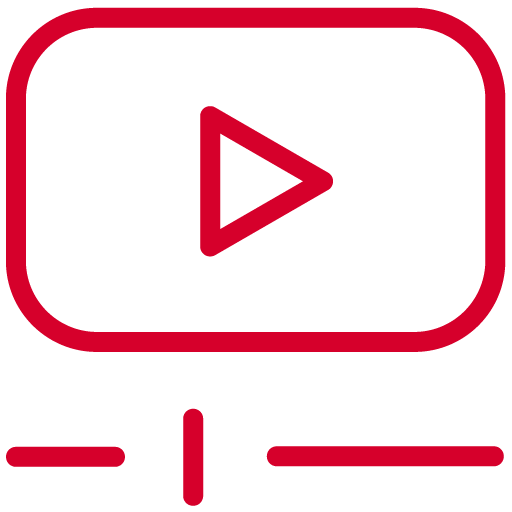 Aufzeichnung der Präsenzveranstaltung als Video oder Audio
Aufzeichnung der Präsenzveranstaltung als Video oder Audio
Alle Lehrveranstaltungen in podcastfähigen Räumen können automatisiert auf Podcast aufgezeichnet werden (http://link.unibe.ch/podcastraeume). Die Aufzeichnung können Sie in KSL aktivieren (Anleitung «Podcasts an der Universtität Bern» PDF). In allen übrigen Räumen können Sie das Beamerbild und den Ton Ihrer Veranstaltung mit der Screencast-Software «Camtasia» aufzeichnen. Auf diesen Fall beziehen sich die folgenden Ausführungen.
- Stehen Sie zur Optimierung der Audioqualität bei Ihren Redebeiträgen möglichst nahe beim Notebook oder verwenden Sie ein Mikrophon. Dieses Mikrophon schliessen Sie an Ihr Notebook an und tragen es möglichst nahe bei sich.
- Bedenken Sie, dass Äusserungen und Fragen von Studierenden auf der Aufnahme nicht oder kaum hörbar sein werden. Wiederholen Sie also beispielsweise eine Frage, bevor Sie sie beantworten.
- Zur Sicherheit empfehlen wir Ihnen, den Ton zusätzlich auch mit dem Smartphone aufzunehmen. Anleitung - Tonaufnahme auf dem Smartphone (PDF)
- Machen Sie vor der ersten Präsenzveranstaltung mindestens eine Probeaufnahme und passen Sie den Ergebnissen entsprechend beispielsweise die Sensitivität Ihres Mikrofons an.
- Nach erfolgreicher Aufzeichnung und allenfalls sparsamer Nachbearbeitung exportieren Sie das Video mit einer Auflösung von 720p. Dies verkürzt die Zeit beim Export in Camtasia und beim Upload nach ILIAS. Anleitung - Videos in sinnvoller Qualität (720p) exportieren (PDF)
- Die Aufzeichnungen laden Sie in eine von Ihnen manuell eingerichtete "Opencast (Video Serie)" in ILIAS hoch. Anleitung - "Opencast (Video Serie" anlegen und Video hochladen (PDF)
- Die Aufzeichnungen stehen den Studierenden ein bis zwei Stunden später zur Verfügung (abhängig von der Dateigrösse und der Systembelastung).
Software Camtasia
- Die Software Camtasia können Sie kostenlos im Softwareshop der Universität («Privatbestellung») beziehen:
- Gehen Sie auf www.softwareshop.unibe.ch und wählen Sie «Privatbestellung».
- Klicken Sie in der linken Seitenleiste auf den Eintrag «Camtasia und Snagit».
- Wählen Sie die entsprechende Version für Mac oder Windows.
- Nun können Sie die kostenlose Lizenz «Kaufen».
- Nach dem Kauf sollten Sie den Download in der rechten Seitenleiste unter «Meine Bestellungen und Downloads» herunterladen und anschliessend installieren können.
- Kurztutorials zu Camtasia: https://www.techsmith.de/tutorial-camtasia.html
Didaktischen und technischen Support leistet das iLUB Team: ilias@ilub.unibe.ch
Präsenz- und Online-Seminar kombinieren
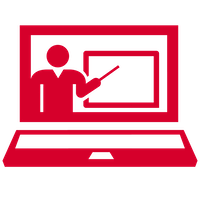 Präsenzveranstaltung mit live zugeschalteten online Teilnehmern interaktiv gestalten
Präsenzveranstaltung mit live zugeschalteten online Teilnehmern interaktiv gestalten
Technische Aspekte
- Mit Zoom (alternativ auch mit MS Teams) können Sie eine Veranstaltung planen, bei der ein Teil der Studierenden anwesend ist und ein Teil remote online aber mit aktiver Teilname zugeschaltet ist.
- Die eine Häfte der Teilnehmer ist im Seminarraum anwesend, während die andere Hälfte zuhause bleibt und sich in das online Meeting einwählt.
- Mit geeigneter Raumausstattung und entsprechender Konfiguration ist es möglich, die zugeschalteten Personen nicht nur für die Moderierenden sondern auch für alle Anwesenden sicht- und hörbar zu machen oder auch die im Raum anwesenden Personen online für die Remote-Teilnehmer zu zeigen.
- Je nach Setting und gewünschter Interaktion benötigen Sie folgende Geräte: Kamera (damit Externe die Gruppe sehen), (Raum-)Mikrofon (damit Externe die Gruppe hören), Monitor (damit die Gruppe die externen Teilnehmenden sieht), Lautsprecher (damit die Gruppe die Externen hört)
- Auch eigene Geräte der Studierenden können evtl. für gemischte onsite/online Gruppenarbeiten genutzt werden.
- Zeichnen Sie die Veranstaltung auf. (vgl. Anleitung Zoom Aufzeichnungen (PDF))
Besonderheiten
Dieses anspruchsvolle Setting erfordert nicht nur sehr viel Know How und Vorbereitung sondern auch Disziplin von allen Beteiligten. Es muss sehr gut strukturiert sein und ist nur für erfahrene Benutzerinnen und Benutzer geeignet. Je grösser die Gruppe und je interaktiver eine Veranstaltung sein soll, desto anspruchsvoller aber auch lernfördernder ist die Durchführung.
Für technische und didaktische Beratung wenden Sie sich an zoom@unibe.ch